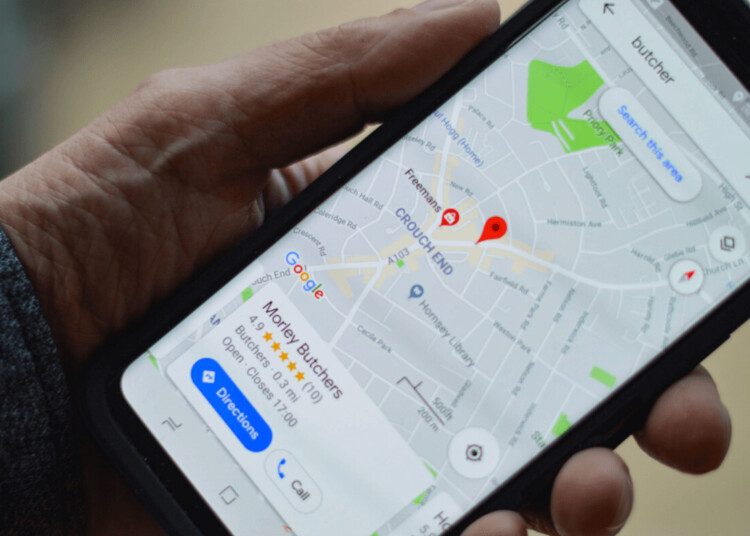Setelah membahas cara pasang iklan di Google, kali ini saya mau berbagi informasi cara pasang iklan di Google Maps. Ya, kamu bisa coba tutorial cara pasang iklan di Google Maps untuk keperluan bisnis, terutama bisnis wisata dan kuliner karena banyak orang yang menggunakan Google Maps untuk mencari lokasi tertentu.
Daftar Isi:
ToggleNah, untuk cara pasang iklan di Google Maps ini agak sedikit berbeda dengan pasang iklan di Google biasa. Pasalnya, untuk cara pasang iklan di Google Maps ini kamu perlu punya akun Google My Business.
Lalu, bagaimana caranya untuk bisa memiliki akun Google My Business? Tenang saja, semuanya sudah ditulis secara detail melalui artikel cara pasang iklan di Google Maps berikut ini. Silakan dicoba, ya!
Baca Artikel SelengkapnyaApa Itu Google Maps Ads?
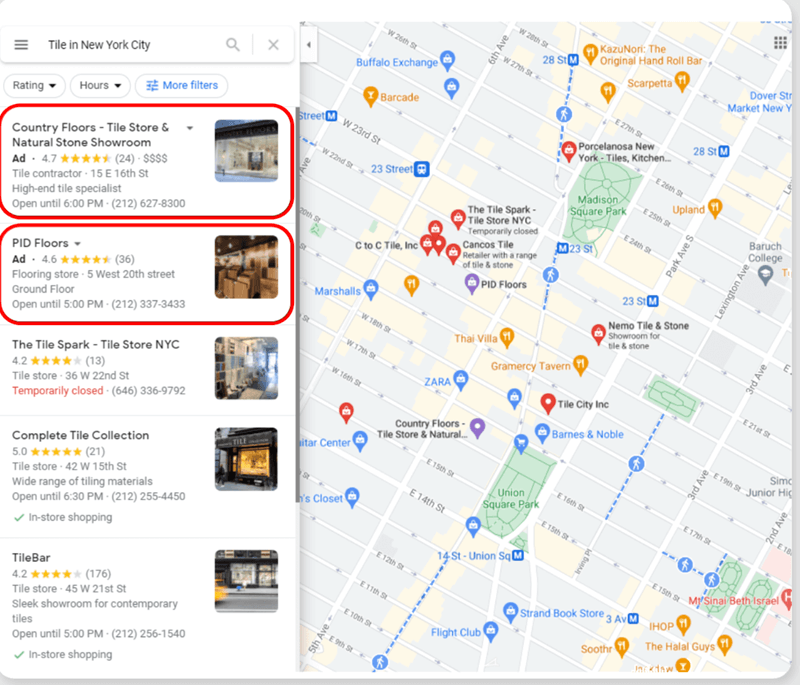
Google Maps Ads, atau yang sering disebut sebagai Local Search Ads, adalah jenis iklan berbayar yang muncul di aplikasi dan situs web Google Maps. Iklan ini bisa membantu bisnismu untuk menjangkau pengguna yang sedang mencari lokasi atau layanan tertentu di area geografis tertentu, sehingga sangat efektif untuk bisnis lokal yang ingin meningkatkan visibilitas dan konversi.
Bagaimana Cara Kerja Google Maps Ads?
Google Maps Ads bekerja dengan menampilkan iklan dalam bentuk branded pins atau daftar promosi di hasil pencarian Google Maps sehingga bisnismu muncul lebih menonjol saat pengguna mencari layanan atau produk yang relevan di dekat lokasi mereka. Berikut adalah beberapa poin penting tentang Google Maps Ads:
- Tampil di Peta: Iklan ini bisa muncul langsung di peta dalam bentuk pin yang menampilkan nama bisnismu.
- Hasil Pencarian Disponsori: Bisnismu juga bisa muncul di hasil pencarian teratas di Google Maps, di atas hasil organik lainnya.
- Target Pengguna Aktif: Iklan ini dirancang untuk menjangkau pengguna yang aktif mencari bisnis atau layanan di wilayah tertentu, misalnya restoran, toko, atau layanan jasa.
Keunggulan Google Maps Ads
Tentu saja dengan coba cara pasang iklan di Google Maps maka akan memberikan manfaat bagi bisnis lokal yang ingin memperluas jangkauan dan menarik lebih banyak pelanggan. Berikut beberapa keunggulannya:
- Tepat Sasaran: Iklan ini menjangkau orang yang sedang mencari bisnis atau produk di area lokalmu, sehingga lebih mungkin menghasilkan konversi.
- Pay-Per-Click (PPC): Kamu hanya membayar saat pengguna mengklik iklan, sehingga iklannya akan lebih efisien.
- Integrasi dengan Google Business Profile: Iklan terhubung dengan Google Business Profile, yang menampilkan informasi lengkap seperti ulasan, jam buka, dan petunjuk arah.
Fitur Utama Google Maps Ads
Tidak hanya itu saja, jika kamu tahu cara pasang iklan di Google Maps maka kamu juga bisa menikmati berbagai fitur yang ada di dalamnya. Apa saja fitur utama dari Google Maps Ads?
- Link ke Situs Web: Pengguna bisa langsung diarahkan ke situs web bisnismu.
- Navigasi ke Lokasi: Iklan bisa memandu pengguna ke lokasi bisnismu menggunakan petunjuk arah di Google Maps.
- Tombol Call-to-Action (CTA): Ada tombol khusus “Hubungi Kami” atau “Dapatkan Petunjuk Arah,” yang mendorong tindakan langsung dari pengguna.
Dengan Google Maps Ads, kamu bisa meningkatkan visibilitas bisnismu dan menjangkau pelanggan di saat yang tepat, yaitu ketika mereka aktif mencari informasi atau layanan di area sekitar.
Cara Pasang Iklan di Google Maps
Nah, karena kamu tadi sudah tahu tentang Google Maps Ads, sekarang saatnya untuk mencoba cara pasang iklan di Google Maps. Seperti yang saya bilang di awal bahwa langkah pertama untuk cara pasang iklan di Google Maps adalah dengan membuat akun Google My Business. Kalau bingung, ikuti saja petunjuk cara pasang iklan di Google Maps berikut ini:
1. Buat dan Konfigurasi Google Business Profile
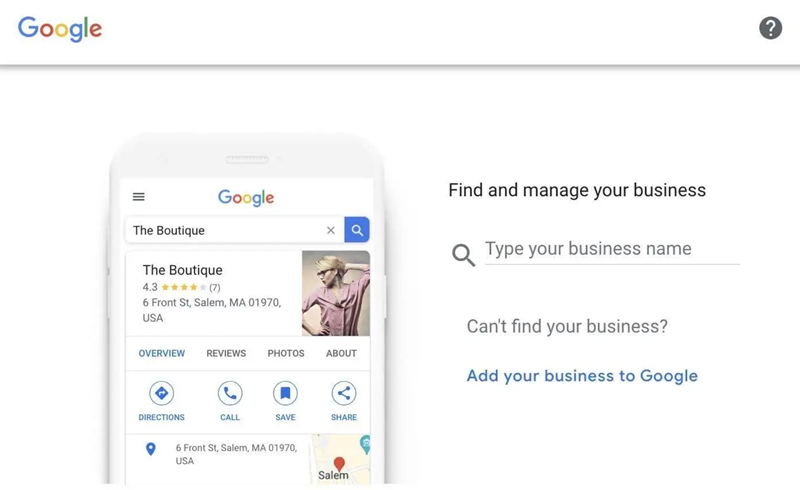
Langkah pertama yang harus kamu lakukan adalah memastikan bisnismu terdaftar di Google Business Profile. Ini penting karena iklan di Google Maps mengandalkan data dari profil bisnismu.
- Jika belum memiliki Google Business Profile, daftarkan bisnismu melalui Google Business dan pastikan semua informasi seperti nama bisnis, alamat, jam operasional, dan deskripsi bisnis sudah diisi lengkap.
- Jika sudah memiliki profil, cek kembali untuk memastikan semua detail akurat dan up-to-date.
2. Tambahkan Location Asset di Google Ads
Setelah profil bisnismu siap, langkah berikutnya adalah menghubungkan akun Google Ads dengan Google Business Profile melalui Location Extension dengan tujuan agar iklanmu bisa muncul di Google Maps.
- Masuk ke Google Ads Manager dan pilih menu “Extensions”.
- Pilih opsi Location Extension dan hubungkan dengan akun Google Business Profile kamu.
3. Buat Kampanye Iklan di Google Ads
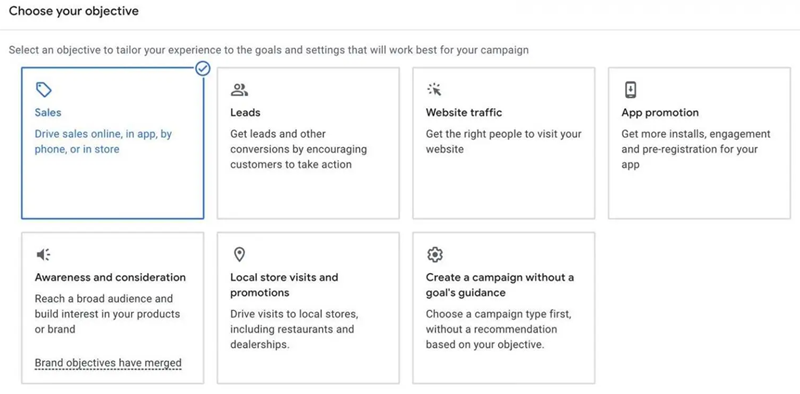
Sekarang kamu bisa mulai membuat kampanye iklan baru yang akan ditampilkan di Google Maps. Ada beberapa tipe kampanye yang bisa dipilih, tetapi biasanya, kampanye Search dan Performance Max paling umum digunakan untuk iklan lokal.
- Pilih tujuan kampanye, misalnya untuk meningkatkan kunjungan ke toko fisik atau meningkatkan penjualan.
- Atur strategi bid dan anggaran harian atau total untuk memastikan iklanmu sesuai dengan budget yang sudah ditentukan.
4. Konfigurasi Target Lokasi
Setelah memilih jenis kampanye, langkah berikutnya adalah mengatur lokasi target. Kamu bisa menargetkan iklan berdasarkan wilayah seperti negara, kota, atau radius di sekitar lokasi bisnismu.
- Pilih Locations di menu kampanye.
- Tentukan area target dan pastikan pengaturan lokasimu benar agar iklan tampil di wilayah yang relevan.
5. Optimalkan Strategi Bidding Berdasarkan Lokasi
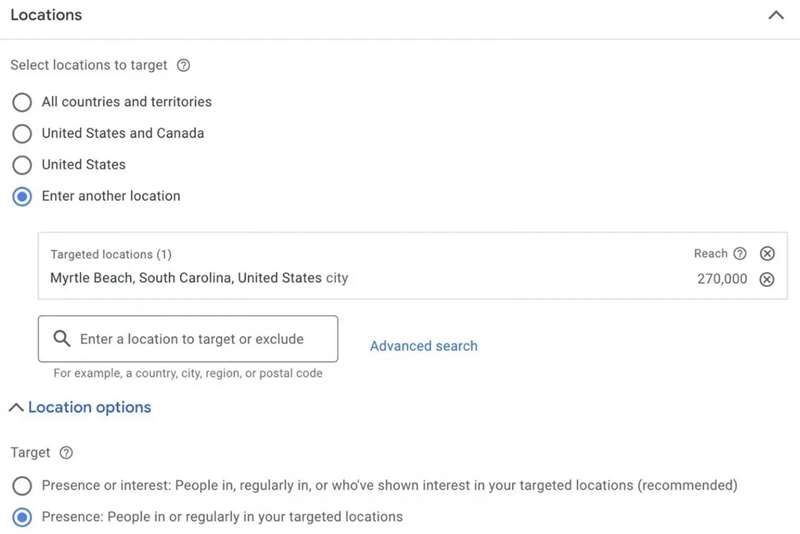
Penyesuaian bid berdasarkan lokasi sangat penting untuk mengoptimalkan efektivitas iklan. Kamu bisa menaikkan atau menurunkan bid tergantung pada lokasi target yang diinginkan.
- Misalnya, jika pelanggan dari wilayah tertentu lebih berharga, kamu bisa meningkatkan bid untuk area tersebut.
- Kamu juga bisa mengurangi bid untuk area yang mungkin kurang relevan bagi bisnismu.
6. Pantau Kinerja Iklan
Setelah iklan aktif, pantau kinerjanya melalui Google Ads Manager. Kamu bisa melihat metrik seperti klik, impresi, dan konversi. Gunakan data ini untuk mengoptimalkan iklanmu lebih lanjut.
- Cek laporan di bagian Ads & Extensions untuk melihat performa detail dari setiap iklan.
- Lakukan penyesuaian berdasarkan data yang didapat untuk meningkatkan hasil iklan.
Dengan mengikuti langkah-langkah di atas, kamu bisa memasang iklan di Google Maps dan menjangkau pelanggan yang sedang mencari produk atau layanan di sekitarmu.
Menurut saya sih pasang iklan di Google Maps Ads ini bakal sangat efektif untuk kamu yang memiliki bisnis di kuliner atau wisata karena langsung diberikan pin lokasi dan direkomendasikan ke banyak orang sehingga bisnis kamu lebih ‘terlihat’ oleh audiens. Nah, kalau kamu punya bisnis di area kuliner dan wisata, mungkin bisa mempertimbangkan untuk pakai Google Maps Ads. Tertarik coba?